iMyFone Fixppo - logiciel de réparation du système iOS
Avec ce puissant logiciel, vous pouvez réparer votre iPhone/iPad/iPod bloqué facilement sans perte de données.
Les utilisateursd'iPhone rencontrent souvent un message affichant : "iTunes est en train de télécharger le logiciel pour cet iPhone et restaurera votre iPhone, une fois le téléchargement terminé", lorsqu'ils essaient de mettre à jour ou de simplement restaurer leur iPhone avec iTunes. Mais parfois, le téléchargement est infini et ne se termine pas.
Il existe différentes raisons pour expliquer ce problème. Il se peut que votre appareil n'arrive pas à se connecter au serveur d'Apple, que votre connexion internet ne soit pas stable, qu'un antivirus empêche la connexion ou qu'il y a un problème matériel sur votre iPhone.
Comment résoudre le problème iPhone bloqué sur "iTunes est en train de télécharger le logiciel pour cet iPhone"? Dans cet article, nous allons vous présenter différentes solutions que vous pouvez essayer pour résoudre le problème.
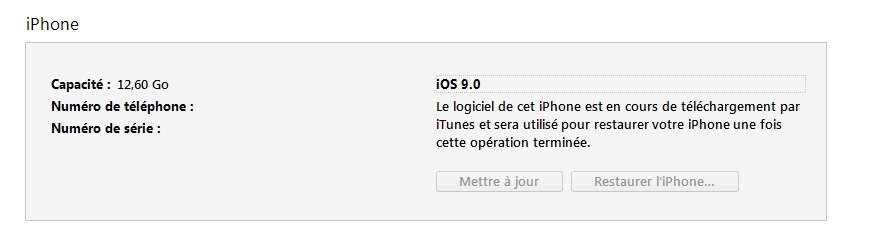
1. iTunes est en train de télécharger un logiciel pour cet iPhone ? Combien de temps cela peut prendre ?
Actuellement, il n'y a pas vraiment de limite de temps définie sur le temps de téléchargement qu'il faudra à iTunes. Cela varie d'une personne à l'autre, selon la rapidité de la connexion entre votre appareil et les serveurs d'Apple pour télécharger le logiciel. En général, cela prend 30 minutes pour les téléchargements et mises à jour iOS. Si tout se passe bien, votre appareil est prêt en moins d'une heure.
Si votre iTunes est bloqué sur "iTunes est en train de télécharger le logiciel pour cet iPhone" durant des heures, nous vous invitons à fermer iTunes et à recommencer.
2. Si votre iPhone a des problèmes
Si votre iPhone est bloqué en mode récupération ou ne peut pas fonctionner normalement à cause d'autres problèmes (comme l'écran blanc, le lagg, redémarrage etc...) et que vous essayez de restaurer votre iPhone, vous pouvez essayer un logiciel tiers pour vous aider.
Essayer un logiciel tiers pour résoudre le problème sans pour autant perdre ses données
Nous aimerions vous présenter ce logiciel très puissant : iMyFone Fixppo pour résoudre ce problème sans perdre vos données. Il est la meilleure alternative à iTunes sur le marché. Il possède des technologies uniques pour résoudre des problèmes que même iTunes ne saurait faire !
Il utilise aussi un micrologiciel, mais il est différent de celui d'iTunes. Lorsque vous êtes bloqué sur un téléchargement sur iTunes pour une mise à jour pour votre iPhone/iPad/iPod Touch, la meilleure solution est d'utiliser iMyFone Fixppo.
De plus, sa principale caractéristique, c'est qu'il répare beaucoup de problèmes sous iOS, sans perdre aucunes données. Par exemple, si votre iPhone est bloqué sur un écran noir / blanc, sur le mode de récupération ou sur le logo Apple, il vous débloquera tout.
L'autre fonctionnalité intéressante est que vous pouvez lancer et arrêter le mode de récupération sans perdre aucunes données en un clic. Si votre iPhone est bloqué durant un processus comme iTunes iTunes est en train de télécharger le logiciel pour cet iPhone, vous pouvez l'essayer avec la version gratuite.
Comment utiliser iMyFone Fixppo pour résoudre vos problèmes avec iOS sur votre iPhone, sans perdre vos données ?
Étape 1 : Installez et lancez la dernière version d'iMyFone Fixppo sur votre PC. Sélectionnez le "Mode Standard" sur l'écran d'accueil. Connectez ensuite votre appareil iOS et cliquez sur "Suivant".
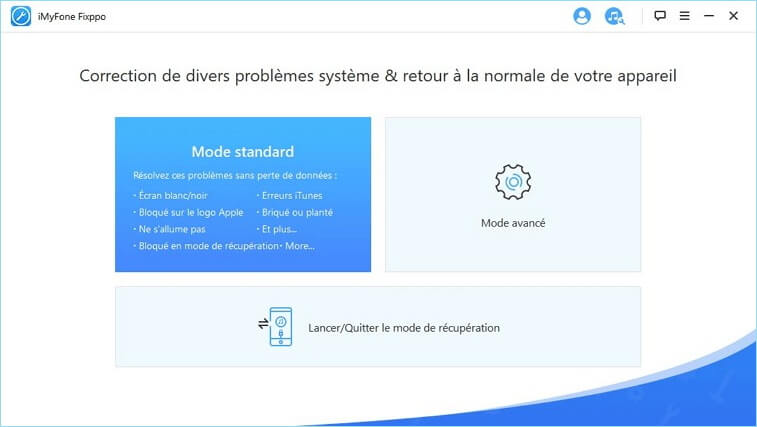
Étape 2 : si le logiciel reconnait votre appareil, vous pouvez passer à l'étape suivante. Sinon, vous devez mettre votre iPhone en mode DFU/récupération en suivant les étapes à l'écran.
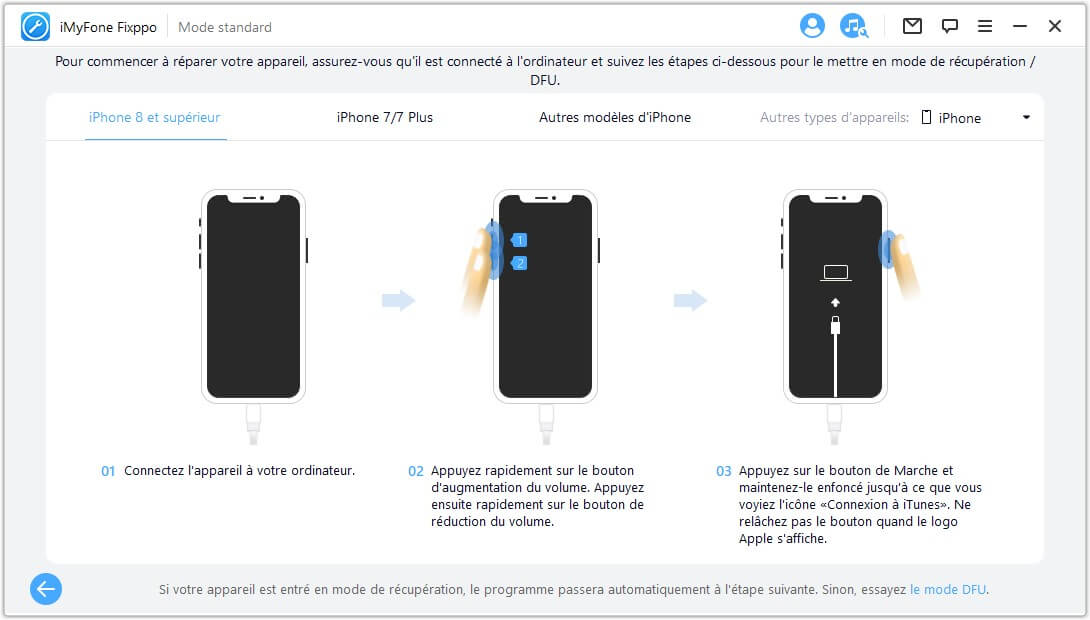
Ensuite, le logiciel va reconnaître votre iPhone et vous proposera tous les micrologiciels disponibles. Il vous suffit de choisir la version que vous préférez et de cliquer sur "Télécharger".

Étape 3 : le processus de réparation commencera à partir du moment où vous cliquez sur "Démarrer". Une fois que c'est terminé, votre appareil sera réparé et vous n'aurez plus de blocage sur ce message : "iTunes est en train de télécharger le logiciel pour cet iPhone".

3. Si votre iPhone n'est pas bloqué
Si votre iPhone fonctionnait normalement avant qu'iTunes se bloque durant le téléchargement d'un logiciel pour votre iPhone, vous pouvez essayer de faire quelque chose sur votre iTunes et iPhone pour éviter le problème.
Dans cette section, nous vous proposons des solutions assez efficaces que vous pouvez essayer pour résoudre le blocage d'iTunes.
3.1. Mettre à jour iTunes
Tout d'abord, vérifiez si vous avez la dernière version d'iTunes installée. Pour mettre à jour iTunes sur Windows, vous pouvez simplement cliquer sur "Aide" dans le menu, puis sur "Rechercher des mises à jour". Suivez les étapes à l'écran pour installer la dernière version d'iTunes.
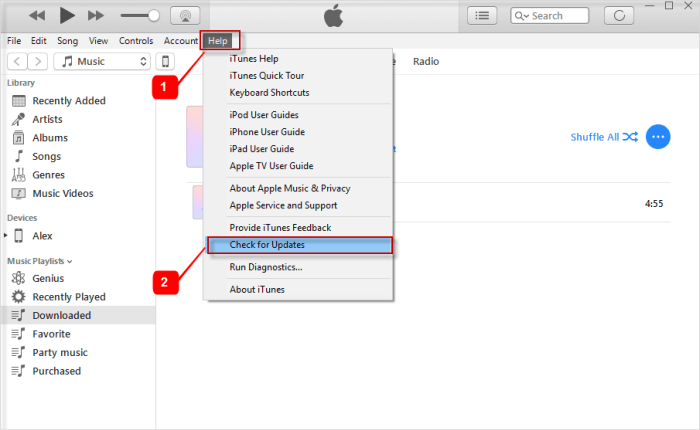
Si vous avez un Mac, vous pouvez simplement aller sur l'App Store et vérifier s'il y a une mise à jour pour iTunes. Cliquez sur "Mettre à jour" si c'est possible.
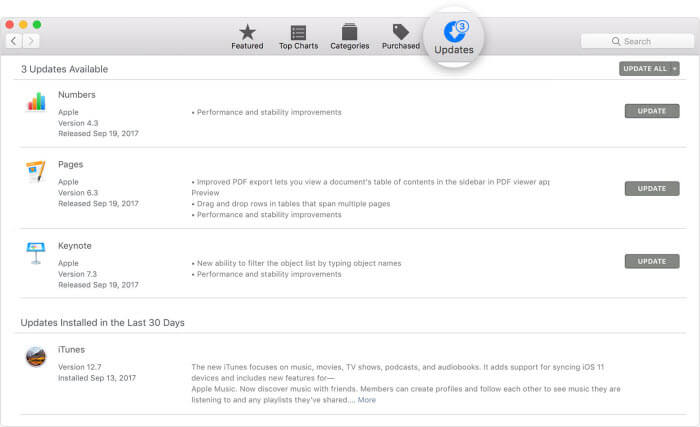
3.2. Redémarrage forcé de l'iPhone
Essayez de redémarrer votre iPhone de force en premier lieu pour résoudre le problème, c'est assez efficace pour résoudre ce genre de soucis sur iOS. Suivez attentivement les prochaines étapes :
- iPhone 6 ou appareil plus anciens
Appuyez et maintenez simultanément les boutons "Verrouillage" et "Accueil" jusqu'à que l'écran devienne noir. Une fois que le logo Apple s'affiche, lâchez les boutons.
- iPhone 7/7 Plus
Appuyez simultanément sur le bouton "Verrouillage" et sur "Volume + Bas" jusqu'à que le logo Apple s'affiche à l'écran puis lâchez.
- iPhone 8/8 Plus/iPhone X ou plus récent
Appuyez sur la touche "Volume + Haut" et relâchez instantanément. Faites la même chose avec la touche "Volume + Bas". Appuyez et maintenez la touche "Verrouillage" jusqu'à ce que le logo Apple apparaisse.
Voici une excellente vidéo qui vous montrera comment forcer le redémarrage de l'iPhone.
3.3. Réinitialisation de tous les réglages
Pour réinitialiser tous les réglages de votre iPhone, vous n'avez pas besoin d'une expertise particulière. Il y a quelques étapes simples à connaître pour résoudre votre iTunes bloqué lors du téléchargement d'un logiciel, voici les étapes :
- Sur le menu de votre iPhone, rendez-vous dans les "Paramètres" et cliquez sur "Général".
- Tout en bas de la page, trouvez "Réinitialiser".
- Sous l'option "Réinitialiser", cliquez sur "Réinitialiser tous les réglages", un mot de passe vous sera probablement demandé.
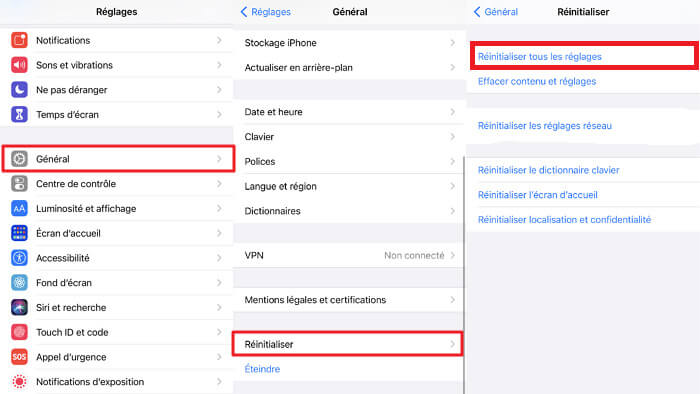
Note :
Réinitialiser tous les réglages ne signifie pas que vos données seront toutes effacées mais les réglages réseau, le dictionnaire du clavier, la disposition de l'écran d'accueil, les réglages de localisation, les réglages de confidentialité et les cartes Apple Pay, sont supprimés ou réinitialisés à leurs valeurs par défaut.
3.4. Restauration à partir d'une sauvegarde
Si vous êtes toujours bloqué sur "iTunes est en train de télécharger le logiciel pour cet iPhone", vous devrez essayer de restaurer votre appareil à partir d'une ancienne sauvegarde. Parfois, la restauration d'une vieille sauvegarde va régler tous les problèmes que vous pouvez rencontrer sur votre appareil sous iOS et même si vous utilisez les dernières versions, comme la 15. Voici les étapes :
- Soyez sûr d'avoir installé la dernière version d'iTunes sur votre ordinateur puis lancez-le. Connectez votre iPhone à votre ordinateur puis cliquez sur "Faire confiance à cet ordinateur" sur votre écran. Cliquez sur votre iPhone sur l'écran principal d'iTunes.
- Allez dans l'onglet "Résumé" et dans la section "Sauvegardes", cliquez sur le bouton "Restaurer la sauvegarde". Sélectionnez le fichier de sauvegarde le plus récent que vous avez ou que la sauvegarde que vous souhaitez, puis cliquez sur "Restaurer".
Remarque : ne surtout pas déconnecter votre appareil avant la fin du processus.
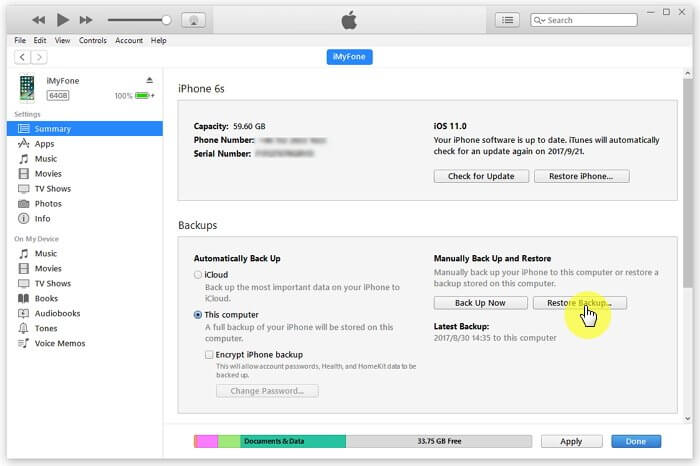
Conclusion
Que vous soyez bloqué sur l'erreur "iTunes est traine de téléchargement de la mise à jour logicielle pour cet iPhone "ou tout autre problème, tous peuvent être résolus à l'aide de iMyFone Fixppo. Vous pouvez utiliser cet outil pour résoudre presque tous les problèmes liés à iOS en 3 étapes et sans perte de données.








